PS图像合成剪贴蒙版带你制作愤怒小鸟的用户界面
来源:网络收集 点击: 时间:2024-02-23第一步:我们需要新建一个画布,尺寸为1500*1500PX,分辨率为72像素,白底点击确定按钮。
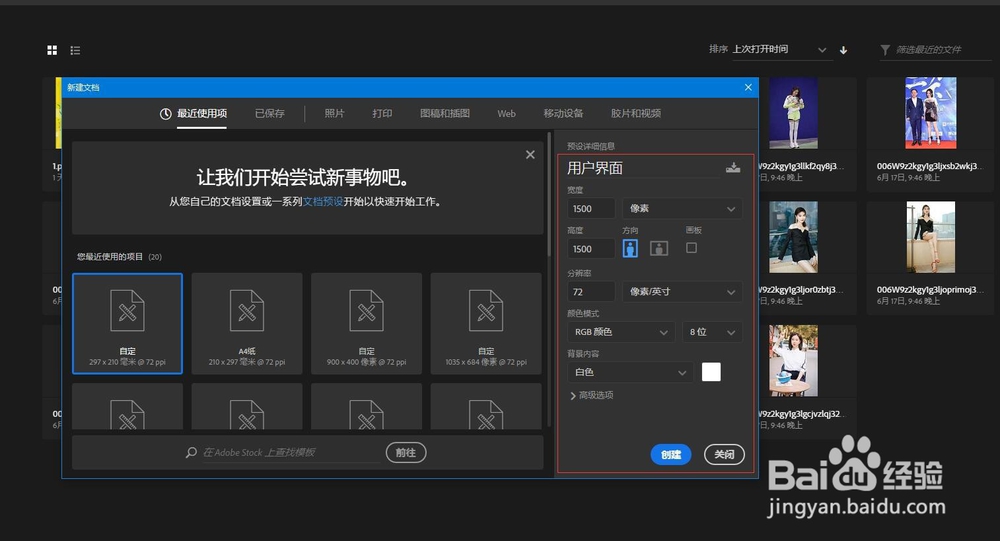 2/11
2/11第二步:我们选择渐变工具,选择一个两端是深蓝色中间是淡蓝色的渐变状态。
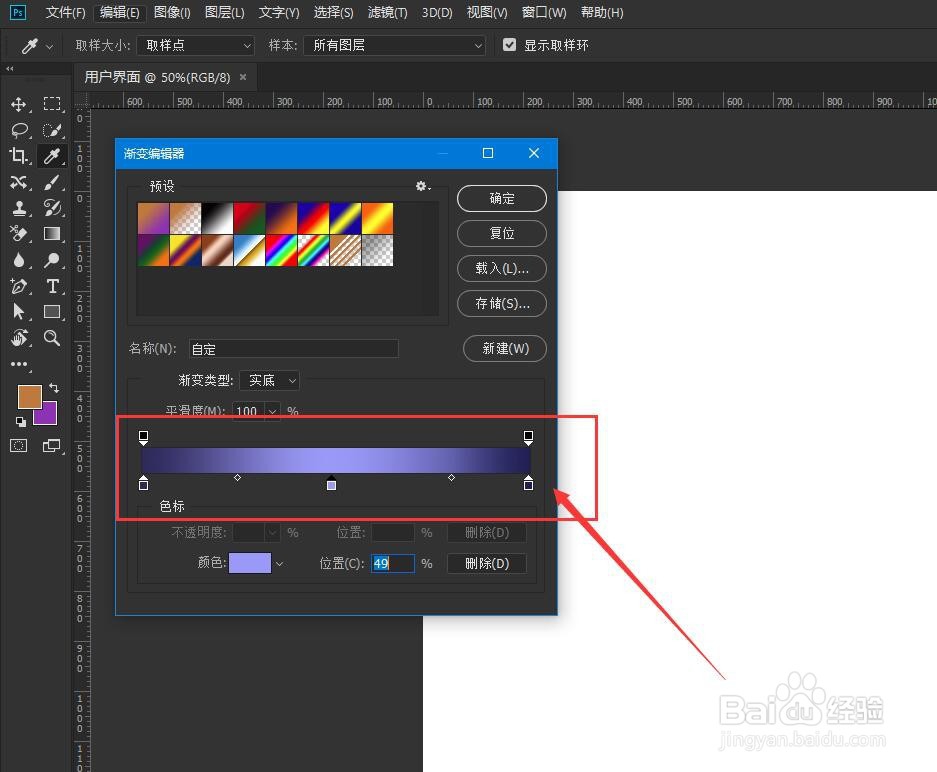 3/11
3/11第三步:这里选择线性渐变方式,是在属性栏里面第一个,看好了就选择它。然后我们在画布上拖动,绘制如图二的样子。
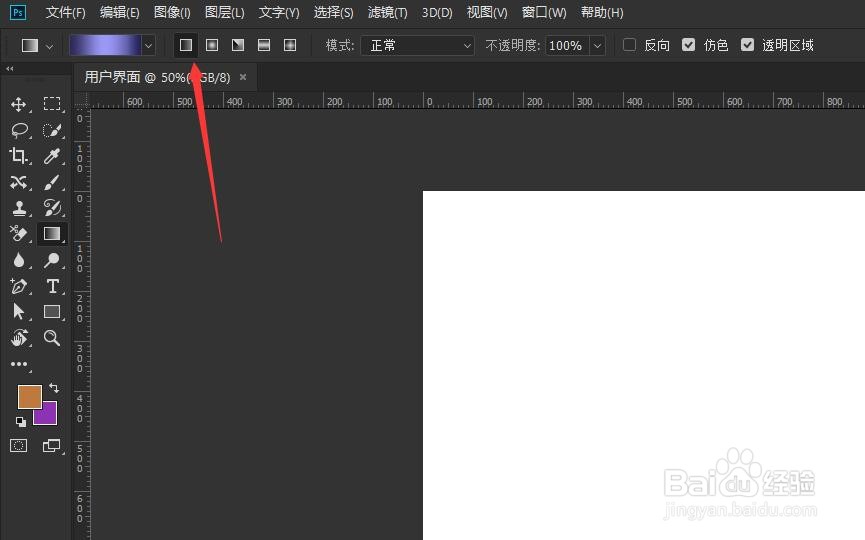
 4/11
4/11第四步:我们选择圆角矩形工具,选择形状模式,圆角半径为40,填充色为深蓝色,在画布上绘制一个巨大的圆角长方形。
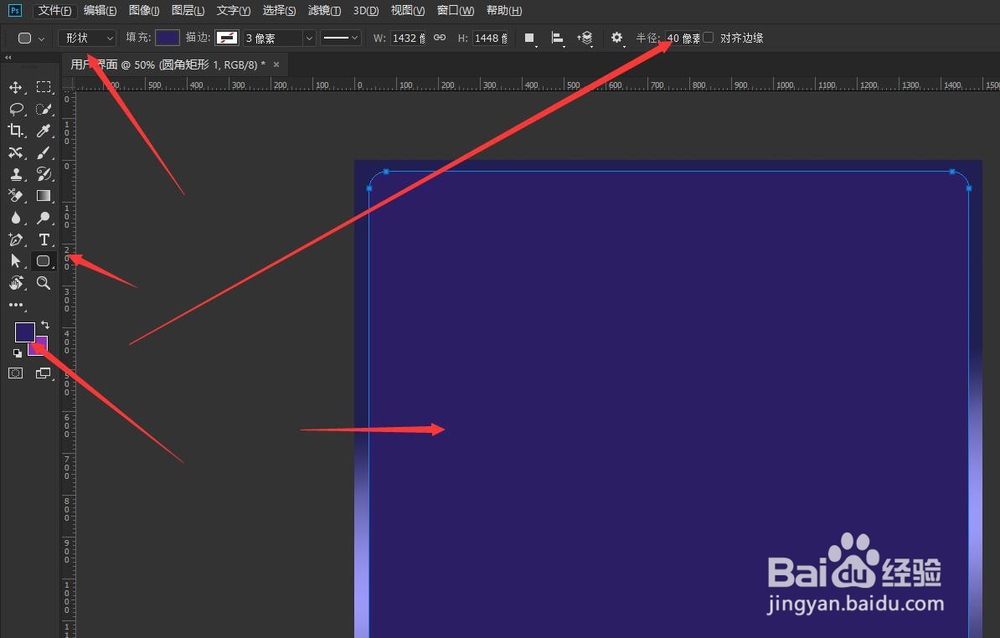 5/11
5/11第五步:我们置入进来一张愤怒小鸟的照片,放好位置然后右击给栅格化。
 6/11
6/11第六步:我们在小鸟的下面拖动矩形选框工具绘制一个矩形给填充白色,然后在下面继续绘制三个方块,可以利用均匀分布的命名来保证下相互之间的距离。这里的白色要覆盖的三个方块,你们练的时候注意下。
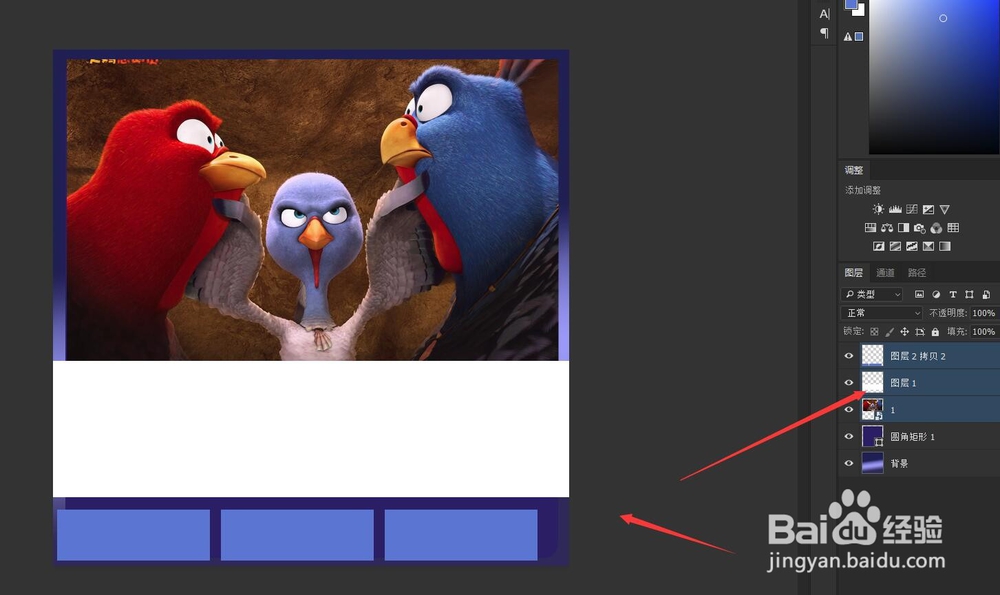 7/11
7/11第七步:我们按着Ctrl键依次选择这三个图层,右击选择创建剪贴蒙版,可以看到我们刚才创建的圆角矩形就起作用了。
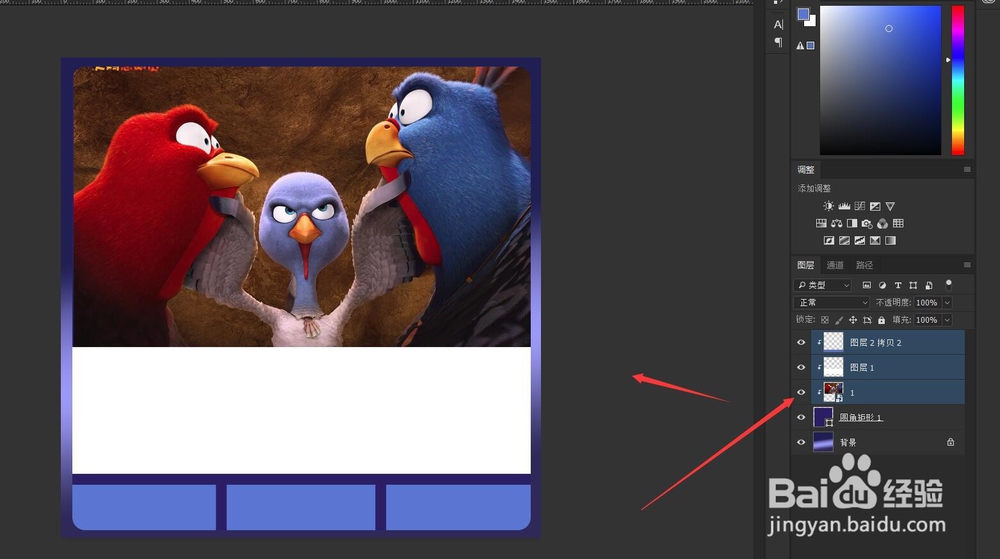 8/11
8/11第八步:我们置入进来一张人物头像,然后在新建的图层里面画一个正圆,放在人物图层的下面,这里我是放在上面用来画圆的。
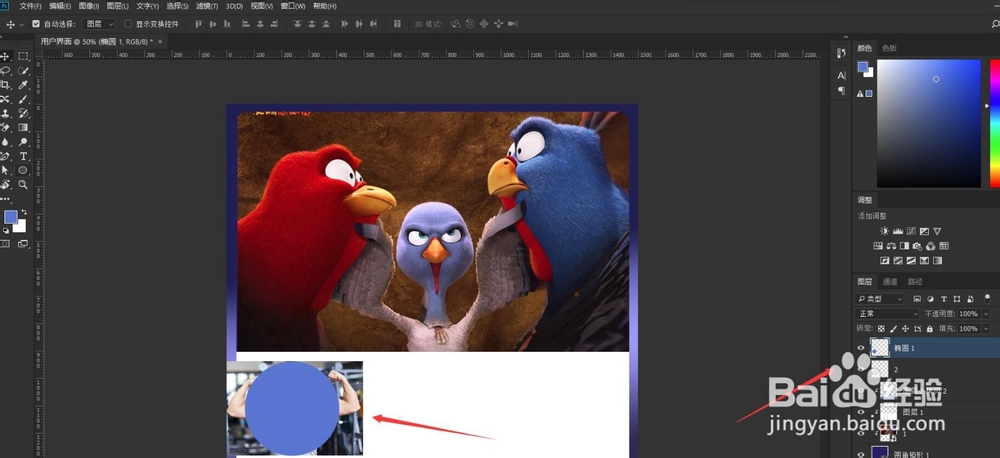 9/11
9/11第九步:我们调整好两个图层的位置,右击人物图层选择创建剪贴蒙版,然后在利用椭圆选区工具来制作一个外环的深灰色圆形边框,这个一定难不倒你们吧!
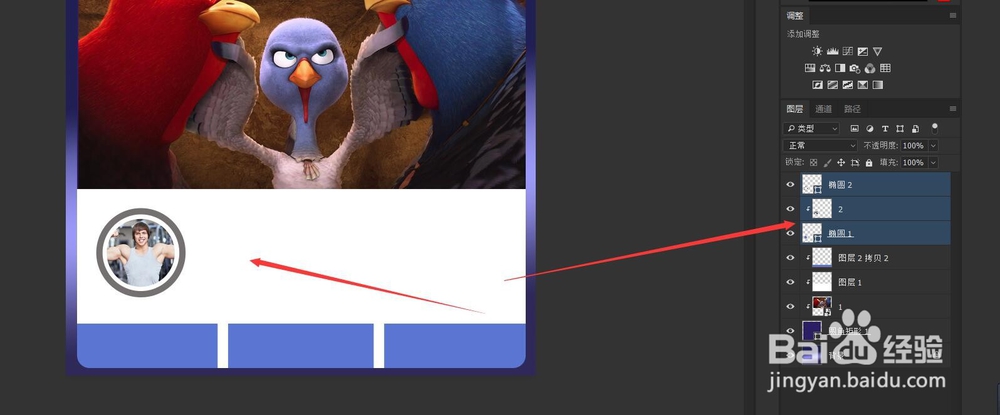 10/11
10/11第十步:我们在输入一个文字,舒适休息英文,然后再导入进来一张点赞观看图片放到合适的位置就行了。
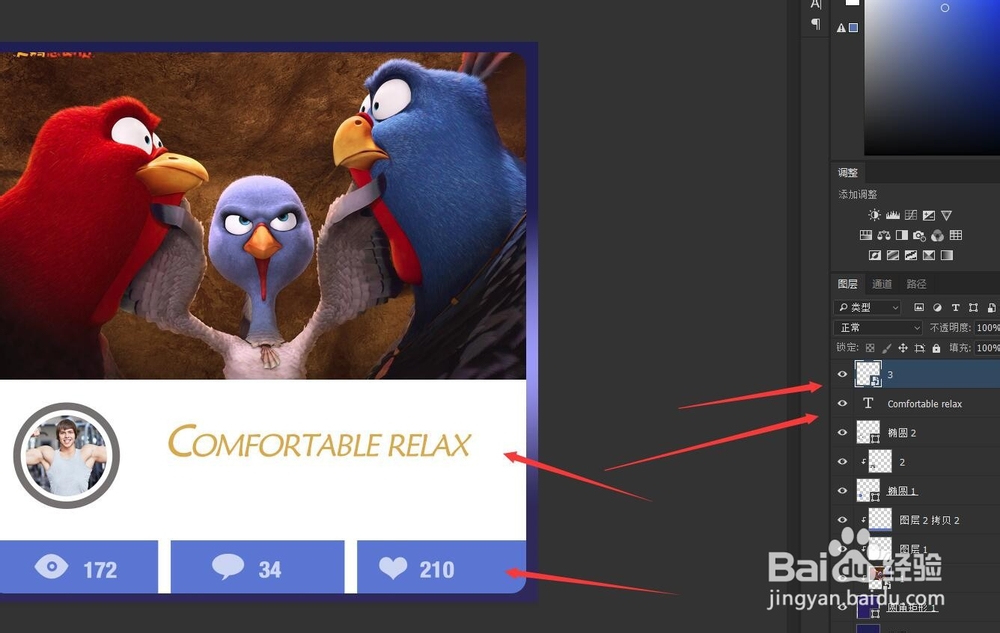 11/11
11/11第十一步:看看最后的样子,有点意思吧!
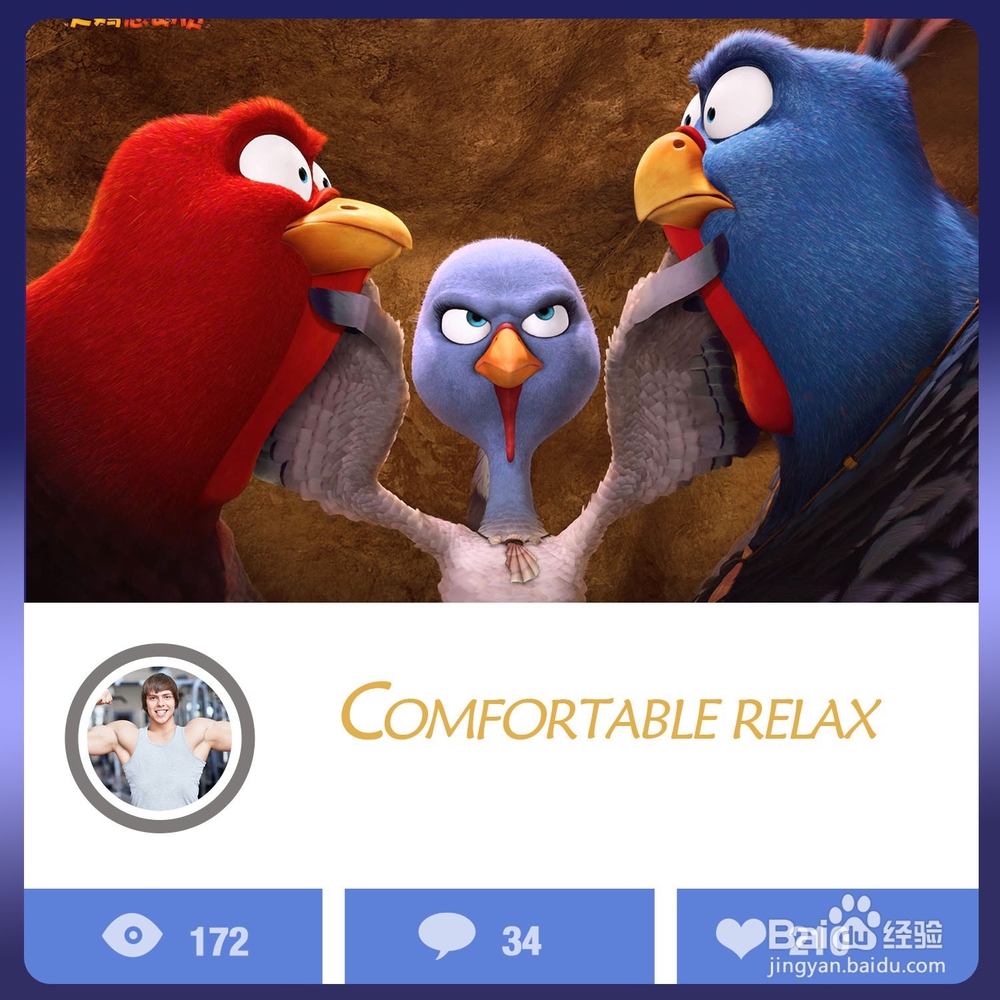 软件PS剪贴蒙版选区
软件PS剪贴蒙版选区 版权声明:
1、本文系转载,版权归原作者所有,旨在传递信息,不代表看本站的观点和立场。
2、本站仅提供信息发布平台,不承担相关法律责任。
3、若侵犯您的版权或隐私,请联系本站管理员删除。
4、文章链接:http://www.1haoku.cn/art_123122.html
 订阅
订阅